Karta Plán – Servisní tiket (Servis)
Obsah:
Pokud nepotřebujete zdroje plánovat, nemusíte. Není to podmínkou pro chod servisu.
V detailu servisního tiketu na kartě Plán (obr. 1) je možné pro zdroje, které jsou vybrané na kartě Zdroje, provést naplánování na konkrétní čas v rozmezí jejich pracovní doby, která je definována na zdrojích, a v rámci kterého se má provést servis – primární naplánování se definuje na kartě Obecné v polích Začátek a Dokončení (sekce Plánování). Plánování se provádí na dobu, která je definována taktéž na kartě Obecné v polích Vytížení (sekce Plánování).
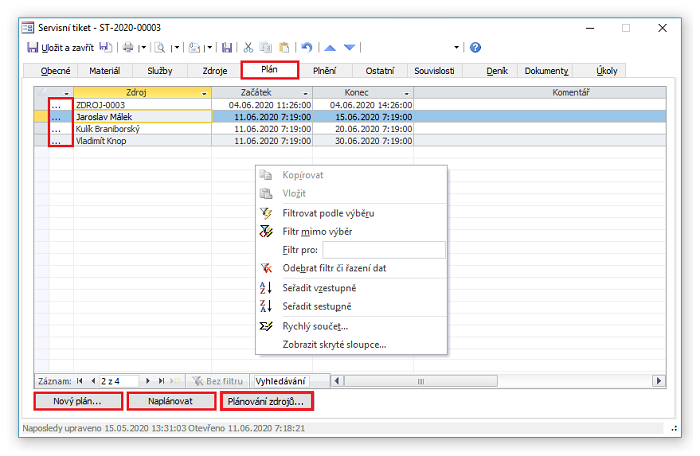
Obrázek 1: Detail záznamu Servisní tiket, karta Plán.
Podmínky k úspěšnému naplánování zdrojů
Aby bylo možné zdroje (z karty Zdroje) na servisním tiketu Naplánovat:
- dané zdroje musí mít nadefinovanou pracovní dobu (na detailu Zdroje – Karta Pracovní doby, obr. 2).
- servisní tiket musí mít vyplněna pole Vytížení, tj. na jak dlouho se mají zdroje plánovat.
- dále (není však podmínkou) musí být vyplněna na kartě Obecné pole Začátek a Dokončení (sekce Plánování). To je rozmezí, v jaké se systém snaží daný servis naplánovat s ohledem na pracovní doby všech zdrojů. Pokud není vyplněno, systém naplánuje co nejdřív s ohledem na pracovní doby jednotlivých zdrojů.
- na straně servisu (toho, kdo servisuje) můžete mít po vygenerování tiketu na kartě Zdroje dovednost.
Jestliže klepnete na tlačítko Naplánovat (obr. 1, 5), funkce vybere z „dovednosti” konkrétní zdroj pro automatické naplánování.
Zajistěte, aby zdroj nebo zdroje z dovednosti měly vždy vygenerovaný kalendář pracovní doby. Pokud je nemají, nelze je naplánovat (obr. 2).
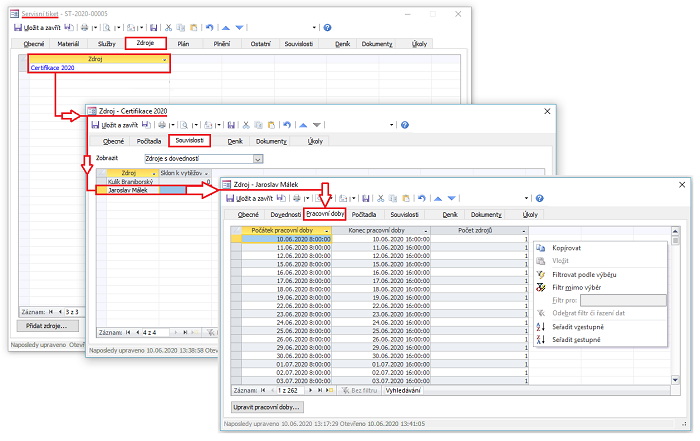
Obrázek 2: Zdroj nebo zdroje z dovednosti musí mít vygenerovaný kalendář pracovní doby.
- Jestliže u jednotlivých zdrojů s definovanou dovedností vyplníte pole Sklon k vytěžování, obr. 3 (čím vyšší číslo, tím je zdroj více vytěžován), při plánování se pak budou upřednostňovat zdroje s vyšší hodnotou v tomto poli.
- Dovednost můžete před zaplánováním na kartě Zdroje (obr. 2) vyměnit za konkrétní zdroje „manuálně” a teprve poté naplánovat (obr. 5).
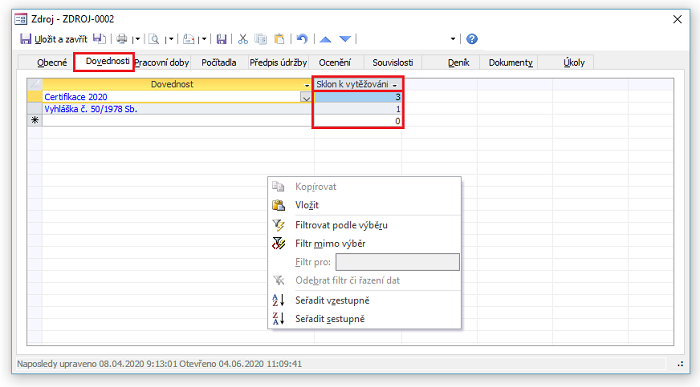
Obrázek 3: Detail záznamu Zdroj a karta Dovednosti. Pomocí místní nabídky lze položky například filtrovat a řadit.
Tlačítko „Nový plán…”
- Na kartě Plán (obr. 4) klepněte na tlačítko Nový plán… .
- Otevře se dialog Plánování zdroje – aktivita (obr. 4).
Pro jakýkoliv zdroj můžete v polích Začátek a Konec naplánovat DD.MM.RRRR HH:MM:SS (obr. 4). Systém nekontroluje, zda má zdroj definovanou pracovní dobu, ani zda celkový čas odpovídá vytížení (definovanému na kartě Obecné servisního tiketu) atd.
Pokud po vytvoření automatického plánu nebo i ručního plánu (pomocí tlačítka „Nový plán”) opětovně použijete tlačítko „Naplánovat”, starý plán bude odstraněn (včetně ručně založeného plánu).
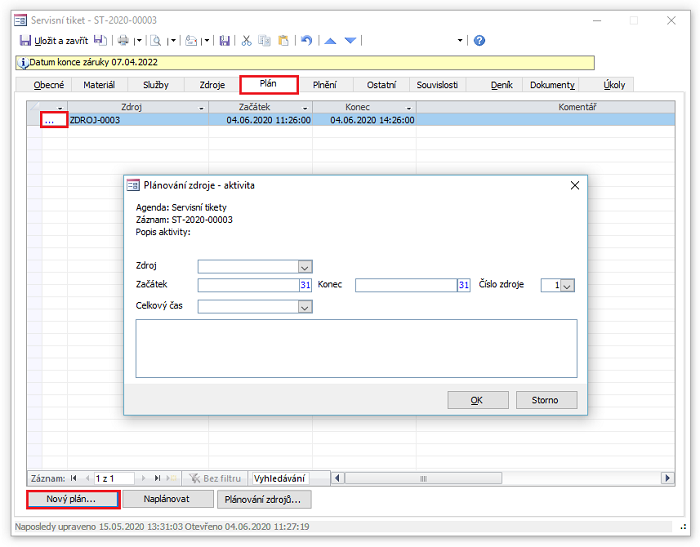
Obrázek 4: Manuální plánování zdroje na kartě Plán v servisním tiketu.
- Ve Variu Online v detailu záznamu Servisní tiket na kartě Plán (obr. 4A) vytvoříte nový záznam Plánování zdroje – aktivita klepnutím na tlačítko
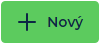 .
.
- Omlouváme se, na této funkci se dosud pracuje.
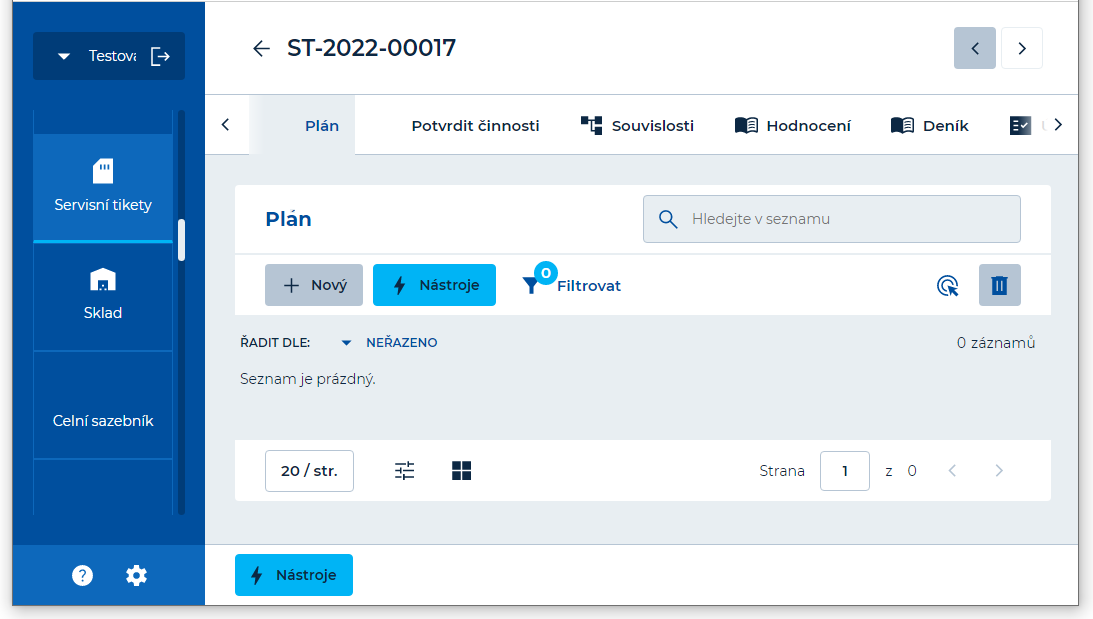
Obrázek 4A: Vario Online – Manuální plánování zdroje na kartě Plán v servisním tiketu.
Tlačítko „Naplánovat”
- Na kartě Plán (obr. 5) klepněte na tlačítko Naplánovat .
- Otevře se dialog s dotazem na plánování (obr. 5).
- Potvrzením automaticky naplánujete servisní tiket (servis).
- Po naplánování uvidíte jednotlivé zdroje, začátek a konec naplánování. Klepnutím na […] otevřete detail Plánování zdroje – aktivita (obr. 1, 4, 5).
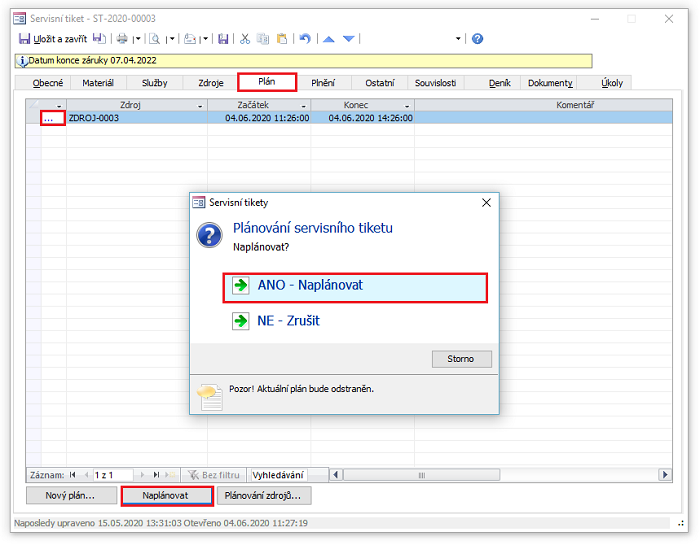
Obrázek 5: Automatické naplánování servisu na kartě Plán v servisním tiketu.
Tlačítko „Plánování zdrojů…”
- Na naplánovaný tiket se můžete podívat pomocí tlačítka Plánování zdrojů… .
- Otevře se zobrazení Plánování zdrojů pod detailem záznamu Servisní tiket (obr. 1, 4, 5, 6).
- Více o plánovací tabuli v článku nápovědy Plánování zdroje (Zdroje).
- Jestliže nastavíte kurzor myši nad detail naplánování (nad barevní čtverec), otevře se kontextová nápověda s informací o číslu tiketu, začátku a konci plánu.
- Poklepáním otevřete detail servisního tiketu (obr. 6).
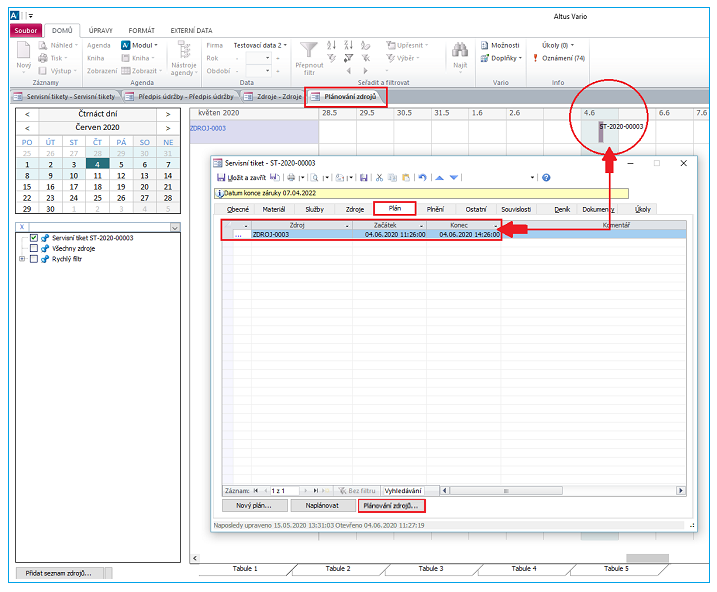
Obrázek 6: Plánování zdrojů a detail servisního tiketu.
Související dokumenty
